아이폰 키보드 커서 이동, 블록 지정 쉽게 하는 방법
아이폰 사용자들에게는 기본적인 기능이지만 나처럼 갤럭시에서 넘어온 사람들에게는 꼭 필요한 기능이라 키보드 커서 이동과 블록 지정을 편하게 할 수 있는 방법을 정리해 봤다.
키보드 커서 이동
아이폰으로 텍스트를 입력하다가 커서를 중간으로 이동해야 하는 경우 키보드 아래 '간격'(스페이스바)을 꾹 눌러준다.

그러면 키보드에 자판들이 사라지면서 마우스패드처럼 변경된다.
이때 누른 상태 그대로 마우스패드를 사용하듯이 원하는 위치로 커서를 이동시키면 된다.

처음에 커서가 좌우 이동만 가능한 줄 알았는데 위아래 이동도 가능하고, 키보드 영역 내에서만이 아니라 화면 전체를 사용해서 이동도 가능하다.
키보드 블록 지정
키보드로 블록을 지정하려면 커서 이동 방법과 마찬가지로 먼저 오른손으로 '간격'(스페이스바)을 꾹 눌러준다.
그리고 왼손으로 키보드 내에 아무 곳이나 한번 터치해 주면 블록 설정할 수 있는 커서로 바뀐다.

이때 오른손으로 커서 이동하는 것과 동일하게 키보드를 누른 상태로 원하는 영역만큼 블록을 설정하면 된다.

블록 지정 후에 손가락을 떼고 블록이 설정된 범위 위를 한번 터치해주면 '오려두기/복사하기/ 붙여 넣기 등'의 옵션이 뜨고 선택할 수 있다.
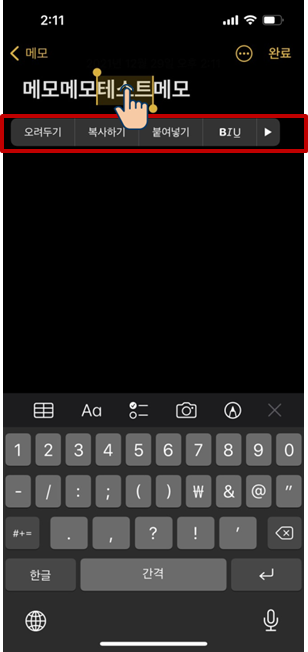
아이폰 키보드 사용 중에 커서 이동하는 방법을 몰랐을 때는 중간 부분에 수정할 부분이 있으면 커서 이동이 어려워 내용을 다시 지우고 썼었는데 이 기능을 알고 나니 너무 편리하다.
갤럭시 키보드보다 편리해서 만족스러운 기능이다.
2021.12.28 - [IT정보] - 아이폰 위젯 설정하는 방법 (카카오톡,네이버 QR 체크인)
2021.12.27 - [IT정보] - 아이폰 비밀번호 4자리 변경 방법
2021.12.24 - [IT정보] - 아이폰 간단하게 초기화 하는 방법



